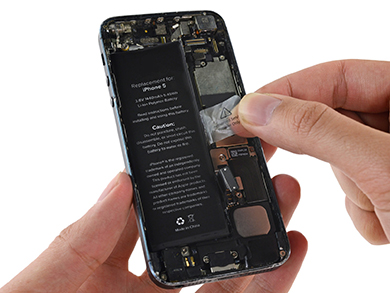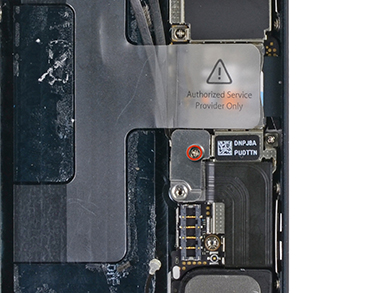iPhone 5S: проблема «длинного» болтика
«Кривые руки» и нет на них управы, увы, неприятности случаются не только у пользователей iPhone.
Для этого iPhone история к сожалению имеет несчастливый финал.
Недавно один наш знакомый разбил дигитайзер (переднюю сенсорную панель) своего iPhone 5S вдребезги. Находился он на тот момент в другом городе, за тысячу километров от офиса @pplestan. Поэтому с просьбой заменить разбитую сенсорную панель на новую он обратился к местному мастеру. Тот с радостью согласился помочь и приступил к выполнению своей работы. Однако после замены сенсорной панели наш знакомый обнаружил уже другую проблему. Как оказалось, его iPhone 5S и вовсе перестал включаться, рисуя на новеньком, только что замененом дигитайзере значек iTunes и USB провод. Как правило подобная картинка означает одно — Recovery mode, серьезную аппаратную проблему iPhone.
На вопрос, как такое могло произойти после замены дигитайзера на только что абсолютно рабочем iPhone, местный мастер лишь покачал головой и сказал, что он в этой ситуации не виноват » У вас iPhone такой просто, вы же его уронили, разбили дигитайзер, удар был сильный, значит еще что то перестало работать».
Приехав в Алматы, владелец этого, теперь уже нерабочего iPhone 5S обратился за помощью в @pplestan с целью выяснить причину, по которой некогда рабочий iPhone 5S после замены сенсорной панели вдруг превратился в «кирпич».
Недолго думая, работающий в @pplestan сервис мен разобрал этот айфон и пролил свет на корень проблемы.
Смотрите, вот так выглядит нормальное резьбовое соединение на плате iPhone 5S.
А так выглядит то, что осталось от резьбового соединения, после того, как «криворукий» мастер из другого города поменял дигитайзер нашему знакомому.
При большем увеличении мы сможем разглядеть целых восемь поврежденных дорожек, которые осуществляют (осуществляли ) передачу электрических импульсов от микроконтроллера M7 к центральному процессору A7 (вспомните прошлогоднюю презентацию iPhone 5S, на которой боссы Apple хвастались новым крутым сопроцессором M7 https://www.youtube.com/watch?v=NJ77JAojDtA).
Пять из восьми этих дорожек в местах обрыва отмечены х, остальные три, вырванные с «мясом» помечены стрелкой.
В ходе дальнейшего «разбора полетов» выяснилась и причина столь серьезных повреждений печатной платы этого iPhone 5S.
Некоторые миниатюрные болтики, используемые в iPhone 5S для фиксации защитных экранов дигитайзера имеют одинаковый диаметр, но различны по длинне, (как вы можете заметить это на снимке ниже) на целых 0.4 mm. Для современных электронных устройств, где миниатюризация достигает невиданных масштабов, 0.4 mm огромная величина. В резьбовые соединения, расположенные на плате iPhone 5S можно вкручивать болтики только меньшей длинны. Большей длинны болтики используются для фиксации защитного экрана дигитайзера немножко в другом месте устройства. Неопытному «мастеру», не различающему эту разницу это «фиолетово».
Если в резьбовое соединение на плате iPhone 5S попытаться вкрутить болтик большей длинны, сначала он деформирует плату и повредит дорожки, затем вырвет резьбовое соединение с «мясом», как в случае с нашим iPhone 5S. Обратите внимание, на сколько будет выпирать болтик большей длинны в сравнении со стандартным, «родным».
И этого, как показывает практика, вполне достаточно, что бы превратить рабочий iPhone 5S в бесполезный кусок мусора, поскольку восстановить столь миниатюрные соединения практически невозможно.
Устройства Apple всегда славились своей технологичностью и сложностью процесса изготовления и как правило такие устройства требуют определенных навыков регламента сервисного обслуживания. Увы, некоторые ремонтники не всегда обладают таковыми.
Источник
Как разобрать iPhone 5
- При вскрытии дисплея на iPhone, будьте аккуратны с рамкой, она может отклеиться от дисплея и в последствии будет плохо держаться в корпусе телефона или можно даже повредить сам дисплей;
- Подденьте рамку пластиковой или металлической лопаткой, когда будете поднимать модуль;
- Если всё же рамка отклеилась, то её лучше заклеить. Можно воспользоваться клеем B5000;
- Всегда, в первую очередь отключайте аккумулятор, это поможет избежать лишних неприятностей;
- Например, при откручивании болтик может соскочить с отвертки и упасть на плату, что приведет к короткому замыканию, или вы сами случайно можете задеть детали на плате и замкнуть их, а это уже приведёт к поломке платы и лишней головной боли;
- АКБ (Аккумуляторная батарея) держится металлической рамкой на двух винтах:
- Красный 1.8 мм, винт производства Phillips; Оранжевый 1.6 мм, винт производства Phillips;
- Отсоединяем шлейф батареи пластиковой лопаткой, чтобы ничего не замкнуть;
- Снимите защиту разъема металлической батареи с iPhone. Она состоит из двух частей, поэтому лучше запомнить расположение, каждой части или сфотографировать в первый раз;
- Используйте пластиковую лопатку для открытия, чтобы осторожно вытащить разъем аккумулятора из гнезда. Не пользуйтесь металлической лопаткой или пинцетом, это может привести к короткому замыканию на плате;
- Снимите следующие винты крепления кронштейна кабеля сбоку передней панели к логической плате:
- Два красных винта Phillips диаметром 1,2 мм; Один оранжевый винт Phillips 1,6 мм;
- Оранжевый винт является не магнитным, потому что стоит возле микросхемы компаса. Будьте осторожны, чтобы не потерять винт при удалении, и убедитесь, что он вернется в нужное место — намагниченный винт может помешать компасу;
- Поднимите защитку кабеля дисплея к батарее, чтобы отцепить его, и удалите его с iPhone. Под металлической защитой находятся шлейфа от дисплея, будьте аккуратны, чтобы не повредить их;
- Используйте пластиковую лопатку для открывания или ноготь для отсоединения трех сборочных кабелей передней панели:
- Передняя камера и датчики; Шлейф дисплея; Шлейф тачскрина;
- Не используйте металлические приспособления, ими вы можете легко повредить разъёмы или компоненты на плате iPhone;
- Используйте прозрачную пластиковую вставку для снятия батареи с клея, закрепляющего его на iPhone. Если она оторвалась ничего страшного, просто воспользуйтесь мягкой лопаткой и подденьте аккумулятор;
- Используйте наконечник пластиковой лопатки, чтобы вытащить соединительный кабель антенны сотовой антенны из гнезда на системной плате, чуть выше корпуса динамика. Данный кабель является коаксиальным, называется он GSM антенной и отвечает за приём сотовой связи;
- Снимите следующие два винта, которыми крепится кронштейн верхней пластиковой платы к заднему корпусу:
- Один красный винт Phillips 1,5 мм; Один рыжий винт Phillips диаметром 2,3 мм;
- Используйте плоский конец устройства для отсоединения следующих трех кабелей от логической платы:
- Верхний соединительный кабель; Кабель для сборки кнопок; Нижний соединительный кабель;
- Данная антенна отвечает за определение телефона по месту нахождения;
- Удалите два красных винта Phillips размером 1,3 мм с внутренней верхней части корпуса;
- Не забудьте про два боковых винта, если вы их не открутите, то можете порвать шлейф и тогда перестанет работать навигатор;
- Снимите красный винт Phillips диаметром 1,2 мм, оставшийся в скобке платы средней части;
- Снимите защиту;
- Как и в случае с другими шлейфами, используйте пластиковую лопатку, не торопитесь, будьте аккуратны, одно не ловкое движение может привести к поломке платы и последующему дорогостоящему ремонту iPhone 5;
- Используйте пластиковую лопатку, чтобы вытащить соединительный кабель соединителя молнии вверх из гнезда на системной плате;
- Аккуратно отделите кабель от системной платы;
- Снимите следующие винты, закрепляющие логическую плату на заднем корпусе:
- Два красных винта Phillips диаметром 2,3 мм; Два рыжих винта 2,7 мм; Один желтый немагнитный винт 2,7 мм;
- Поверните системную плату в сторону батарейного отсека заднего корпуса;
- Вспышки привязана к заднему корпусу. Если она остается на заднем корпусе, удалите его с помощью пинцета и установите его обратно на вспышку;
- Используйте наконечник пластиковой лопатки, чтобы вытащить разъем антенного кабеля Wi-Fi из его гнезда на нижней стороне системной платы;
- Используйте наконечник пластиковой лопатки для удаления резинового бампера ниже кнопки питания;
- Удалите следующие винты из металлической пластины между задней вспышкой и окнами камеры:
- Один красный винт 2,9 мм; Один рыжий винт Phillips 1,6 мм;
- Удалите желтый винт Phillips 1,9 мм;
- Снимите металлический кронштейн между задней вспышкой и окнами камеры;
- Удалите три винта, крепящие вибратор и кронштейн вибратора к заднему корпусу:
- Один красный винт Phillips диаметром 2,3 мм; Один рыжий винт Phillips 1,7 мм;
- Затем открутите один 1,6-миллиметровый винт Phillips, который крепит вибромотор к верхней части корпуса;
- Извлеките вибратор и кронштейн вибратора из заднего корпуса;
- Снимите следующие винты, крепящие кнопку регулировки громкости и кронштейны переключателя звонка в сторону заднего корпуса:
- Один красный винт Phillips 1,5 мм; Два рыжих винта Phillips диаметром 1,8 мм;
- Используйте наконечник пластиковой лопатки чтобы вытащить кронштейн переключателя звонка со стороны заднего корпуса;
- Снимите переключатель звонка;
- Используйте наконечник пластиковой лопатки, чтобы сдвинуть кронштейн кнопки питания вверх и влево, чтобы отцепить его от металлического шарнира;
- С помощью пластиковой лопатки, отсоедините шлейфик от корпуса телефона;
- Снятие шлейфа кнопок регулировки громкости, бесшумного режима и включения;
- Выверните два винта, которыми крепится кронштейн передней панели к дисплею:
- Один красный винт Phillips диаметром 4,1 мм; Один рыжий винт Phillips 2,2 мм;
- Извлеките защиту динамика из дисплея;
- Между металлической защитой на верхнем винте имеется небольшая пластиковая прокладка. Верхний винт проходит через металлическую защиту, затем через эту пластиковую прокладку;
- Начиная с контактов динамика, используйте пластиковую лопатку, чтобы вытащить кабель камеры передней панели из дисплея;
- Внимание! Извлечение контактов динамиков может привести к их разрыву. Будьте предельно осторожны при очистке контактов вверх;
- Удалите красных два винта Phillips размером 1,3 мм, крепящие кронштейн кнопки Home к дисплею;
- Аккуратно снимите кнопку Home вправо;
- Аккуратно нажмите на центральную кнопку Home со стороны дисплея, чтобы ослабить клей, закрепляющий его на сборке;
- Используйте пластиковую лопатку, чтобы вытащить шлейф кнопки HOME;
- Начните направо, в области шлейфа между золотыми контактными точками и работайте влево;
- Переход слева направо может разорвать ваш ленточный кабель, так как контакты хорошо привязаны к передней панели;
- Удалите два красных винта Phillips диаметром 1,2 мм с каждой стороны рамы ЖК-дисплея (всего четыре);
- Снимите следующие два винта, крепящие пластину экрана ЖКД к дисплею:
- Одиночный красный крепежный винт с 2,6 мм; Одинарный рыжий винт с крестообразным диаметром 1,4 мм;
- Снимите следующие винты, крепящие системный шлейф к заднему корпусу:
- Один красный винт Phillips диаметром 2,5 мм; Два рыжих винта Phillips диаметром 3,3 мм; Один желтый винт Phillips 2,9 мм; Два голубых винта Phillips 1,5 мм; Один синий крепежный винт 2,8 мм;
- Используйте пластиковую лопатку, чтобы аккуратно вытащить соединительный кабель Lightning и кабели системного шлейфа из заднего корпуса;
- Снимите разъем системного шлейфа с заднего корпуса;
- Следите за тем, чтобы не потерять маленькую металлическую шайбу на корпусе громкоговорителя или четыре маленькие металлические шайбы под винтами разъема Lightning;
- Аккуратно очистите громкоговоритель от ленточного кабеля Lightning;
- Если вы заменяете разъем Lightning новой деталью, обязательно передайте резиновый корпус вокруг микрофона. Вы можете сделать это, используя spudger;
- Осторожно снимите заземляющий кабель с края гнезда для наушников;
- Соблюдайте осторожность, чтобы не потерять пластиковую прокладку между разъемом для наушников и внешней оболочкой;
- Удалите два красных 1,1-миллиметровых крестообразных винта, крепящих кронштейн камеры заднего обзора к логической плате;
- Снимите защиту камеры заднего обзора с логической платы;
- Используйте плоский конец лопатки для отсоединения кабеля камеры, обращенного к задней панели, из гнезда на системной плате;
- Снимите заднюю камеру с системной платы;
- Используйте плоский конец лопатки, чтобы отсоединить разъемы соединительных кабелей GPS;
- Удалите два соединительных кабеля с материнской платы;
- Снимите красный 2,1 мм Phillips, зафиксировав рычаг извлечения SIM-карты;
- Снимите рычаг извлечения SIM-карты с iPhone;
- Обратите внимание на ориентацию для повторной сборки; более широкий конец должен совпадать с отверстием для извлечения SIM-карты;
- Начиная с кабельного соединения, используйте плоский штырь, чтобы вытащить антенну Wi-Fi из заднего корпуса;
- Извлеките антенну Wi-Fi из заднего корпуса;
Здесь вы можете загрузить схему на айфон 5 в формате pdf. Данная схема с обозначением компонентов на плате и их характеристиками. С помощью данной схемы вы сможете провести диагностику и ремонт платы iPhone 5.
Источник